將伺服器管理員許可權授與 Analysis Services 實例
適用于:
 SQL Server Analysis Services Azure Analysis Services
SQL Server Analysis Services Azure Analysis Services  Fabric/Power BI Premium
Fabric/Power BI Premium
SQL Server Analysis Services實例內的伺服器管理員角色成員,對於該實例中所有SQL Server Analysis Services物件和資料都有不受限制的存取權。 使用者必須是伺服器管理員角色的成員,才能執行整個伺服器範圍的工作,例如建立資料庫或處理資料庫、修改伺服器屬性或啟動追蹤 (但處理事件不算)。
安裝SQL Server Analysis Services時會建立角色成員資格。 執行安裝程式的使用者可以將自己新增至角色,或新增其他使用者。 您必須先指定至少一位系統管理員,安裝程式才可讓您繼續進行。
依預設,也會將 Analysis Server 的管理權限授與本機 Administrators 群組的成員。 雖然本機群組並未明確授與SQL Server Analysis Services伺服器管理員角色的成員資格,但本機系統管理員可以建立資料庫、新增使用者和許可權,以及執行系統管理員允許的任何其他工作。 您可以設定隱含授與系統管理員權限。 它是由 BuiltinAdminsAreServerAdmins 伺服器屬性所決定,預設為 true 。 您可以在 SQL Server Management Studio 中變更此屬性。 如需詳細資訊,請參閱 Security Properties。
安裝後,您可以修改角色成員資格來新增需要服務完整權限的任何其他使用者。 您也可以使用分析管理物件 (AMO) 來管理伺服器角色。 如需詳細資訊,請參閱 使用分析管理物件 (AMO) 進行開發 。
注意
SQL Server Analysis Services提供在伺服器、資料庫和物件層級處理和查詢的更細微角色進展。 如需如何使用這些角色的指示,請參閱 角色和許可權 (Analysis Services) 。
修改伺服器角色成員資格
在 SQL Server Management Studio 中,連接到 SQL Server Analysis Services 的實例,然後在 物件總管 中以滑鼠右鍵按一下實例名稱,然後按一下 [屬性]。
按一下 [選取頁面] 窗格中的 [安全性] ,然後按一下頁面底部的 [加入] ,以將一個或多個 Windows 使用者或群組加入至伺服器角色。
 ]
]
新增電腦帳戶
您也可以使用 SQL Server Management Studio,讓電腦帳戶成為SQL Server Analysis Services系統管理員群組的成員。
在 [選取使用者或群組] 對話方塊中,按一下 [位置] 。
選取您想要新增之電腦所屬的網域,或選取 [整個目錄] ,然後按一下 [確定] 。
按一下 [物件類型]。
選取 [電腦] ,然後按一下 [確定] 。
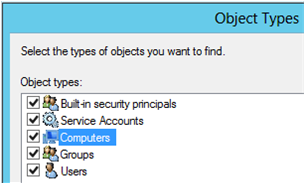
在 [輸入要選取的物件名稱] 文字方塊中,輸入電腦的名稱,然後按一下 [檢查名稱] 確認電腦帳戶位於目前的位置。 如果找不到電腦帳戶,請確認電腦名稱以及電腦所屬的網域正確。
NT Service\SSASTelemetry 帳戶
NT 服務/SSASTelemetry是在安裝期間建立的低許可權電腦帳戶,專門用來執行客戶經驗改進計畫 (CEIP) 服務的SQL Server Analysis Services實作。 此服務需要SQL Server Analysis Services實例的系統管理員許可權,才能執行數個探索命令。 如需詳細資訊,請參閱< Customer Experience Improvement Program for SQL Server Data Tools >和< Microsoft SQL Server Privacy Statement >。
另請參閱
物件和作業的存取權授權 (Analysis Services)
Analysis Services (安全性角色 - 多維度資料)
意見反應
即將登場:在 2024 年,我們將逐步淘汰 GitHub 問題作為內容的意見反應機制,並將它取代為新的意見反應系統。 如需詳細資訊,請參閱:https://aka.ms/ContentUserFeedback。
提交並檢視相關的意見反應